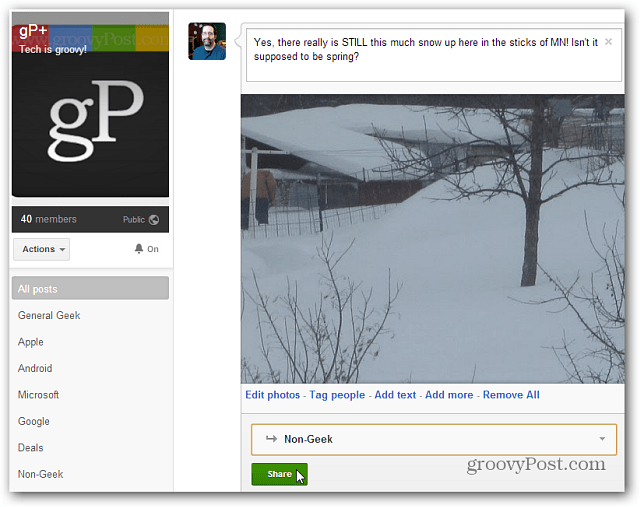Ako odstrániť osobné údaje z vašich fotografií v systéme Windows
Mobilné Zabezpečenia Windows / / March 18, 2020
Keď nasnímate fotografiu pomocou smartfónu alebo digitálneho fotoaparátu, vytvorí súbor EXIF, ktorý obsahuje veľa osobných metadát. Tu je postup, ako ho odstrániť.
Keď nasnímate fotografiu pomocou smartfónu alebo digitálneho fotoaparátu, vytvorí súbor EXIF, ktorý obsahuje veľa osobných metadát. Súbor obsahuje informácie ako čas a dátum nasnímania fotografie, značka a model vášho zariadenia, súradnice GPS a ďalšie. Aj keď tieto informácie sú pre vás užitočné pri organizovaní fotografií a pri zisťovaní, kedy a kde boli nasnímané, ak ich zdieľate, môžu ich nájsť aj iní ľudia.
Tu je postup, ako odstrániť tieto osobné údaje z fotografií a predovšetkým zabrániť vytváraniu údajov o geolokacii.
Odstrániť osobné metadáta z fotografií
Keď urobíte fotografiu pomocou telefónu, do pamäte zariadenia sa zapíše súbor typu výmenný obrazový súbor (EXIF), ktorý obsahuje tonu metadát. Keď potom fotku zdieľate alebo prenášate, idú tiež metadáta.
Ak ju chcete odstrániť, kliknite pravým tlačidlom myši na fotografiu a vyberte položku Vlastnosti.
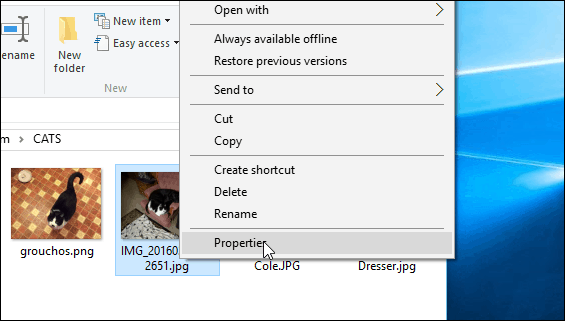
Ďalej kliknite na Odstráňte vlastnosti a osobné informácie v dolnej časti karty Podrobnosti.
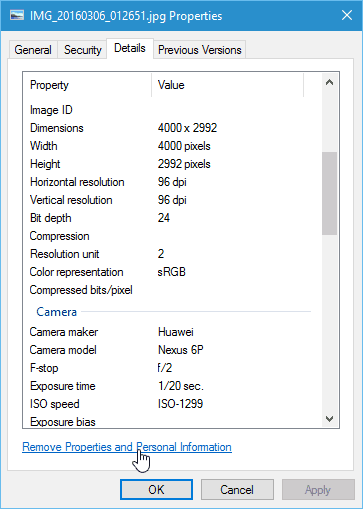
Teraz môžete prejsť zoznamom a vybrať metadáta, ktoré chcete odstrániť, alebo jednoducho vybrať všetky. Ďalšou možnosťou, ktorú tu máte, je vytvoriť kópiu fotografie s neporušenými metadátami. Možno budete chcieť zvoliť túto možnosť, ak považujete metadáta za užitočnú a chcete ich ponechať pre fotografie, ktoré sú zabezpečené v súkromnej zbierke.
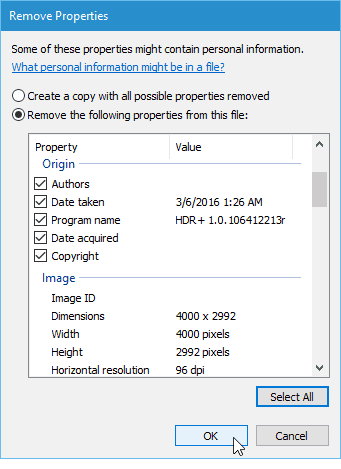
Tip: Pravdepodobne tiež nebudete chcieť prechádzať obrovskou zbierkou fotografií a metadáta z nich odstraňovať jednotlivo. Aby to bolo jednoduchšie, stačí zasiahnuť Ctrl + A na výber všetkých obrázkov v priečinku. Potom kliknite pravým tlačidlom myši a vyberte položku Vlastnosti a kliknite na odkaz Odstrániť vlastnosti a osobné informácie.
Odstránenie metadát zo súborov EXIF v systéme Windows nie je vždy dokonalé. Niekedy sa môžu vyskytnúť problémy, keď nie je možné odstrániť všetky požadované údaje. Napríklad pri pokuse o odstránenie údajov sa môže zobraziť dialógové okno uvedené nižšie.
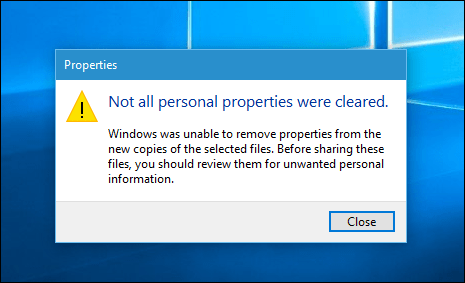
Ak je to váš prípad, môžete vyskúšať nástroj tretej strany, ako napríklad BatchPurifier LITEa používatelia počítačov Mac si môžu vyskúšať program s názvom ImageOptim. Ak máte inú aplikáciu, ktorú používate, dajte nám vedieť v sekcii komentárov nižšie.
Zabráňte geografickému označovaniu v zariadeniach iPhone alebo Android
Najprv by som chcel spomenúť, že neexistuje spôsob, ako zastaviť vytváranie súboru EXIF pri fotografovaní. Môžete však vypnúť geografické označovanie GPS, čo je najdôležitejšie, ak chcete chrániť svoje súkromie.
V systéme iOS je to ľahké. Stačí ísť na Nastavenia> Ochrana osobných údajov> Služby určovania polohy> Kamera a vyberte nikdy v časti Povoliť prístup k polohe.
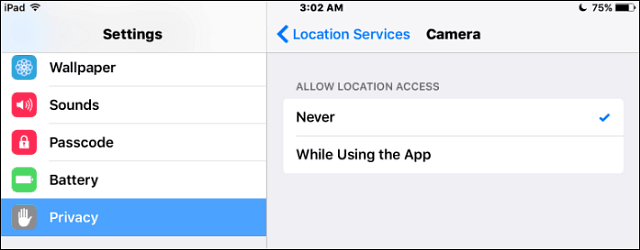
Android je trochu zložitejší, pretože existuje toľko rôznych výrobcov a verzií Android. Ak však chcete získať predstavu, ako ju vypnúť na webe Nexus 6P so systémom Android 6.0 Marshmallow.
Otvorte aplikáciu Fotoaparát, prejdite na Nastavenia a vypnite ju Uložiť polohu. Alebo, ak chcete ľahší spôsob, ako ho zapnúť alebo vypnúť, potiahnite dvoma prstami zhora nadol a klepnite na Poloha. Nezabúdajte však, že vypne systém GPS pre všetky aplikácie. Je však pekné, ak ju chcete vypnúť pri rýchlej snímke.
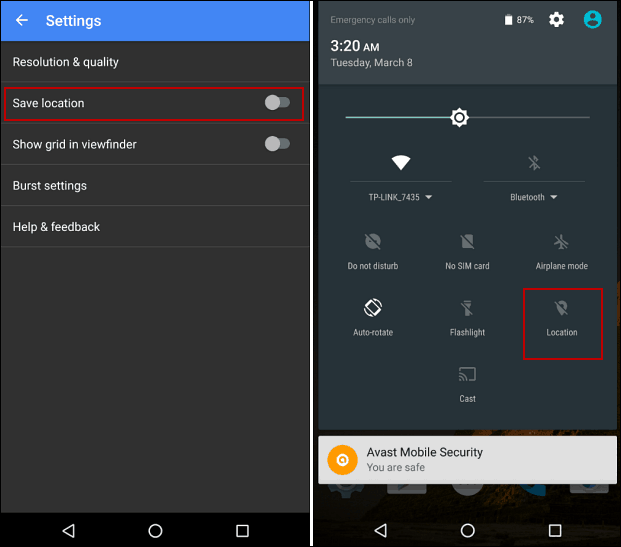
Zdieľanie fotografií vašich domácich miláčikov a selfies je zábavné na sociálnych sieťach, ale možno si nebudete vedomí toho, koľko informácií zdieľate. Ak si budete pamätať, že budete postupovať podľa týchto krokov, bude zábava pokračovať a poskytne vám pokoj.
Táto funkcia je k dispozícii vo všetkých verziách systému Windows. Všetky súbory majú tiež metaúdaje, ktoré by ste mohli chcieť odstrániť. Tento postup je rovnaký pre vaše dokumenty balíka Office a ďalšie súbory. Viac informácií nájdete v článku, o ktorom sme písali odstránenie osobných metadát zo súborov pomocou systému Windows 7.